node.js 환경에서 TypeScript 사용하기
2023. 2. 2. 20:22ㆍJavaScript
728x90
반응형
1. 초기화
yarn init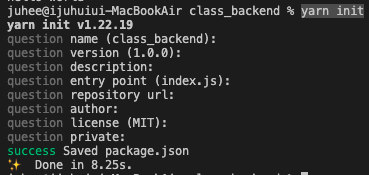
2. TypeScript 설치
1) 명령어 입력
yarn add typescript --dev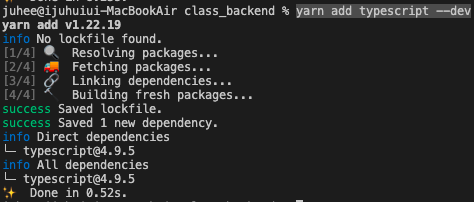
2) tsconfig.json 생성
Next.js를 사용하는 프론트엔드 프로젝트에서는 Next.js가 자동으로 만들어주지만, 지금은 Next.js 환경이 아니기 때문에 Docs를 참고해서 직접 작성해줘야 한다.
tsconfig.json 파일을 만들고 아래 내용을 채워준다.
{
"compilerOptions": {
"target": "ES2015",
"module": "commonjs",
"strict": true,
"esModuleInterop": true,
"skipLibCheck": true,
"forceConsistentCasingInFileNames": true
},
"$schema": "https://json.schemastore.org/tsconfig",
"display": "Recommended"
}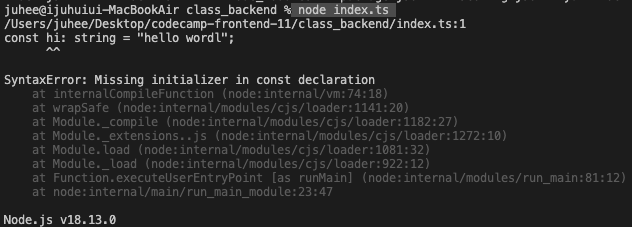
TypeScript를 설치했지만 아직 node.js 환경에서 TS 파일을 실행시킬 수 없다.
💡 Why?
node.js는 TS가 아닌 JS 실행 프로그램이기 때문이다.
해결 방법
1) TS를 JS로 바꾸고 JS를 node.js로 실행시킨다.
2) TS 실행 프로그램을 다운로드 받는다. (이 프로그램도 ts를 JS로 바꿔서 실행시켜주는 것이다.)
두번째 방법을 사용해보자.
3) ts-node를 설치한다.
yarn add ts-nodets-node를 설치했다고 바로 사용할 수 있는 것은 아니다.

node는 컴퓨터 전역에 설치하는 것이기 때문에 node 파일명으로 node 명령어를 바로 사용할 수 있지만,
지금 ts-node를 프로젝트 내에 설치했으므로 package.json에 scripts로 추가해서 사용해야 한다.

4) scripts 추가
nodemodules 안에 있는 ts-node를 사용할 수 있도록package.json 파일에서 scripts 키워드를 사용해서 적용해야 한다.
이렇게 설정하면 nodemodules에서 찾아서 실행시킨다.
명령어는 원하는 이름을 적어주면 된다.
"scripts": {
"명령어": "ts-node index.ts"
},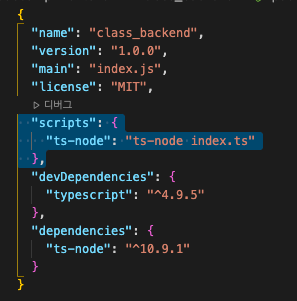
yarn 명령어를 활용해서 실행하면 된다.
yarn 명령어
728x90
반응형
'JavaScript' 카테고리의 다른 글
| Debouncing & Throttling (0) | 2023.02.09 |
|---|---|
| SOP와 CORS, CORS 이슈가 발생하는 이유 (0) | 2023.02.02 |
| Class 컴포넌트와 this (0) | 2023.02.02 |